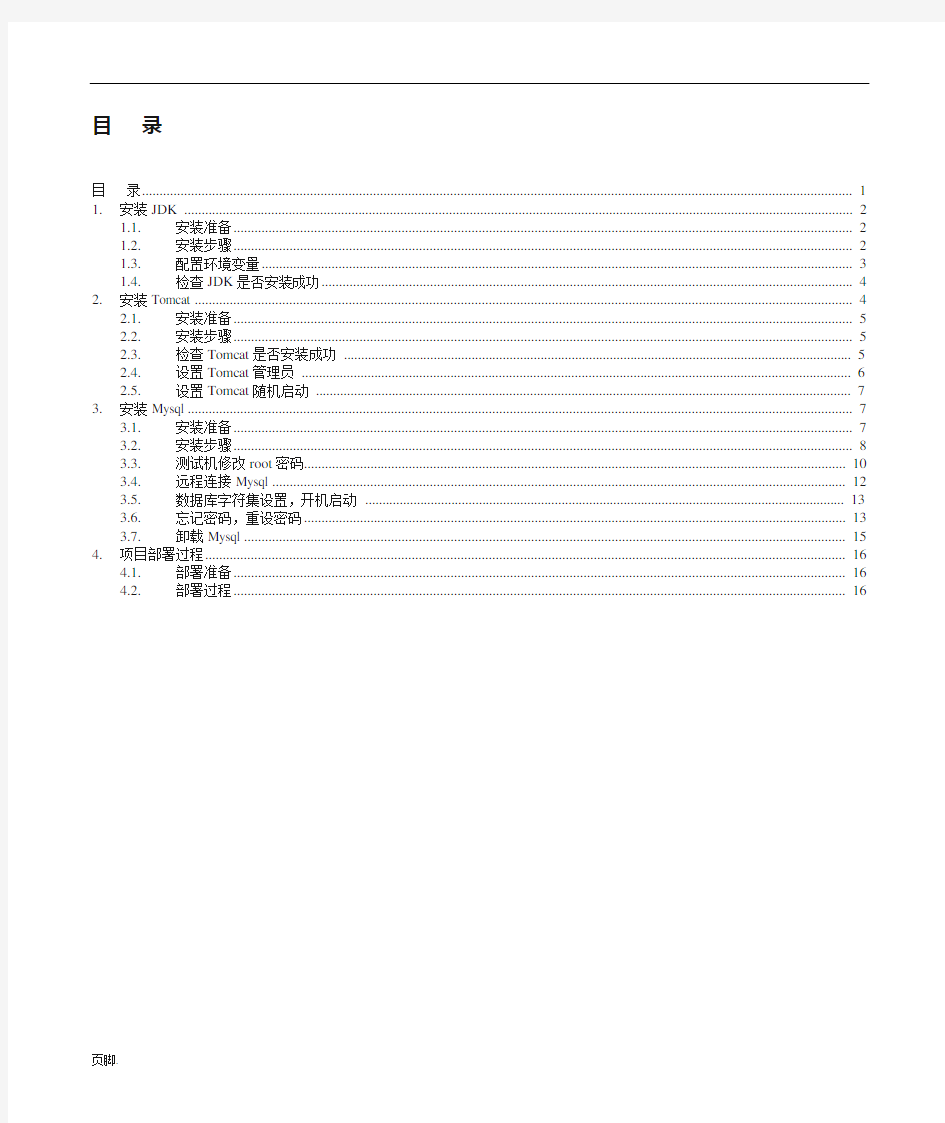
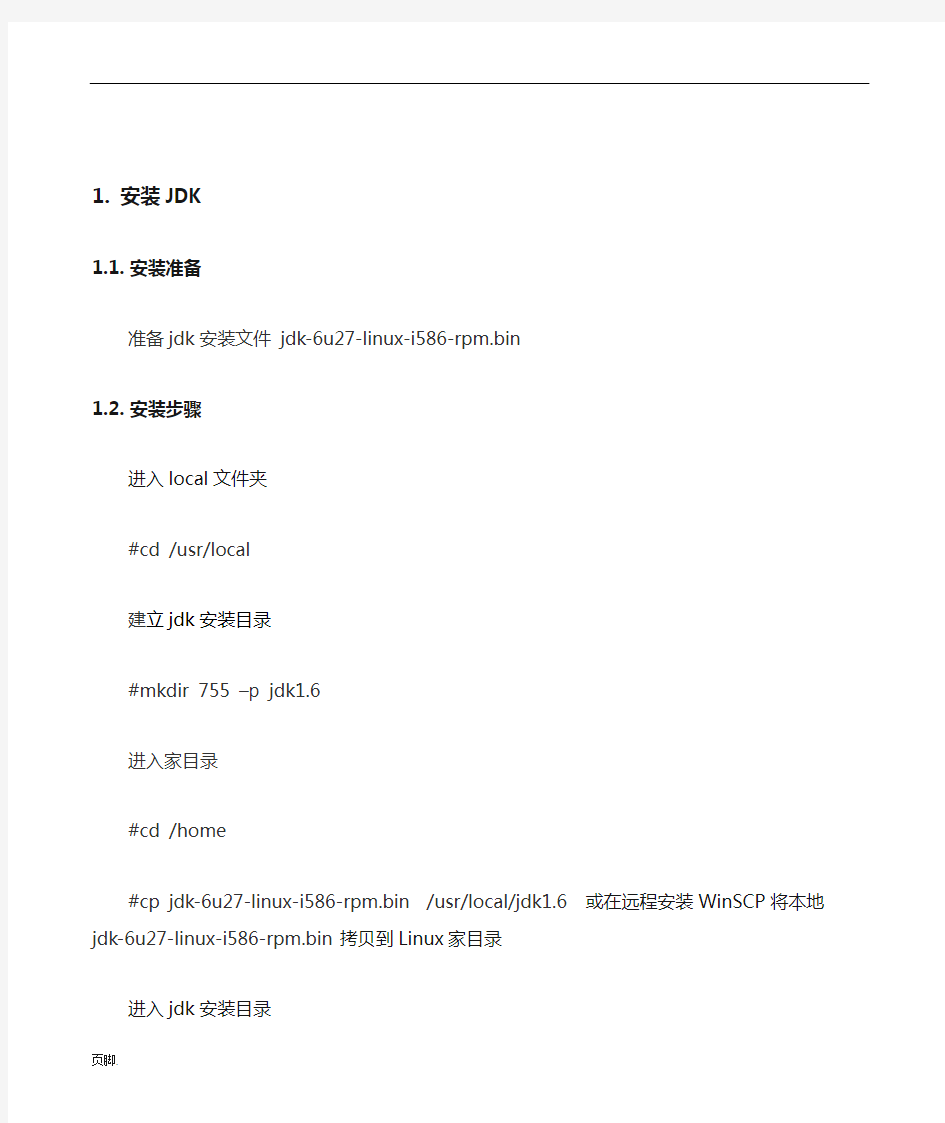
目录
目录 (1)
1. 安装JDK (2)
1.1. 安装准备 (2)
1.2. 安装步骤 (2)
1.3. 配置环境变量 (3)
1.4. 检查JDK是否安装成功 (4)
2. 安装Tomcat (4)
2.1. 安装准备 (4)
2.2. 安装步骤 (4)
2.3. 检查Tomcat是否安装成功 (5)
2.4. 设置Tomcat管理员 (6)
2.5. 设置Tomcat随机启动 (6)
3. 安装Mysql (7)
3.1. 安装准备 (7)
3.2. 安装步骤 (7)
3.3. 测试机修改root密码 (8)
3.4. 远程连接Mysql (10)
3.5. 数据库字符集设置,开机启动 (11)
3.6. 忘记密码,重设密码 (11)
3.7. 卸载Mysql (13)
1.安装JDK
1.1. 安装准备
准备jdk安装文件jdk-6u27-linux-i586-rpm.bin
1.2. 安装步骤
进入local文件夹
#cd /usr/local
建立jdk安装目录
#mkdir 755 –p jdk1.6
进入家目录
#cd /home
#cp jdk-6u27-linux-i586-rpm.bin /usr/local/jdk1.6 或在远程安装WinSCP将本地jdk-6u27-linux-i586-rpm.bin拷贝到Linux家目录
进入jdk安装目录
#cd /usr/local/jdk1.6
给所有用户添加可执行的权限
#chmod +x jdk-6u27-linux-i586-rpm.bin
#./jdk-6u27-linux-i586-rpm.bin
此时会生成文件jdk-6u27-linux-i586.rpm ,同样给所有用户添加可执行的权限
#chmod +x jdk-6u27-linux-i586.rpm
安装程序
#rpm -ivh jdk-6u27-linux-i586.rpm
出现安装协议等,按接受即可。
1.3. 配置环境变量
#vi /etc/profile
在里面添加如下容
export JAVA_HOME=/usr/java/jdk1.6.0_27
export JAVA_BIN=/usr/java/jdk1.6.0_27/bin
export PATH=$PATH:$JAVA_HOME/bin
export
CLASSPATH=.:$JAVA_HOME/lib/dt.jar:$JAVA_HOME/lib/tools.jar
export JAVA_HOME JAVA_BIN PATH CLASSPATH
让/etc/profile文件修改后立即生效,可以使用如下命令:
# . /etc/profile
注意: . 和/etc/profile 有空格.
或者使用以下命令也可使环境变量生效
# source /etc/profile
1.4. 检查JDK是否安装成功
# java -version
如果看到JVM版本及相关信息,即安装成功!
2.安装Tomcat
2.1. 安装准备
准备jdk安装文件apache-tomcat-6.0.16.tar.gz
2.2. 安装步骤
1.首先确保JDK安装及配置成功。
2.安装Tomcat 文件名为apache-tomcat-6.0.16.tar.gz这是一个压缩文件,先解压、命令: tar 或gzip
输入命令:gzip -d apache-tomcat-6.0.16.tar.gz 解压后为ap ache-tomcat-6.0.16.tar说明这是一个两层压缩,然后再使用tar命令解压缩。
命令:tar -xvf apache-tomcat-6.0.16.tar 解压后创建了一个目录:apache-tomcat-6.0.16
3. 将该目录转移到/usr目录下,使用命令mv apache-tomcat-6.0.
16 /usr
4.修改文件名mv apache-tomcat-6.0.16 tomcat6
2.3. 检查Tomcat是否安装成功
1.启动Tomcat 命令
./startup.sh 或 ./catalina.sh
测试:打开Firefox,在地址栏中输入localhost:8080,如果出来To mcat的缺省界面,说明测试通过!
2.处理防火墙问题
此时Linux系统本身可以访问localhost:8080/ 但是外部机器不能访问
使用service iptables stop关闭防火墙
chkconfig iptables off 防火墙默认不启动。
2.4. 设置Tomcat管理员
修改vi /usr/tomcat6/conf/tomcat-users.xml文件可以修改用户名和密码。
如添加一个名字"admin"
重启Tomcat
先关闭
./shutdown.sh
在打开
./startup.sh
2.5. 设置Tomcat随机启动
修改vi /etc/rc.local
在文件末尾加入
JAVA_HOME=/usr/java/jdk1.6.0_27 export JAVA_HOME
/usr/tomcat6/bin/startup.sh
3.安装Mysql 3.1. 安装准备
准备jdk安装文件
MySQL-server-5.1.7-0.i386.rpm
MySQL-client-5.1.7-0.i386.rpm
3.2. 安装步骤
进入家目录
#cd /home
1.安装服务器端
# ./MySQL-server-5.1.7-0.i386.rpm
显示如下信息。
warning: MySQL-server-5.1.7-0.i386.rpm
signature: NOKEY, key ID 5072e1f5
Preparing...########################################### [100%]
1:MySQL-server########################################### [100%]
。。。。。。(省略显示)
/usr/bin/mysqladmin -u root password 'new-password'
/usr/bin/mysqladmin -u root -h test1 password 'new-password'
。。。。。。(省略显示)
Starting mysqld daemon with databases from /var/lib/mysql
如出现如上信息,服务端安装完毕。测试是否成功可运行netstat 看Mysql端口是否打开,如打开表示服务已经启动,安装成功。Mysql 默认的端口是3306。
[roottest1 local]# netstat -nat
Active Internet connections (servers and established)
Proto Recv-Q Send-Q Local Address Foreign Address State
tcp00 0.0.0.0:33060.0.0.0:*LISTEN
上面显示可以看出MySQL服务已经启动。
2.安装客户端
# ./MySQL-client-5.1.7-0.i386.rpm
warning: MySQL-client-5.1.7-0.i386.rpm: V3 DSA signature: NOKEY, key ID 5072e1f5 Preparing...########################################### [100%]
1:MySQL-client########################################### [100%]
显示安装完毕。
3.3. 测试机修改root密码
启动mysqld服务:
service mysqld start
停止mysqld服务:
service mysqld stop
测试如下:
启动mysqld服务service mysqld start
以root连接到mysql服务器:
mysql -u root
命令成功执行后将进入到mysql命令提示符下:
mysql>
改变当前数据库为mysql:
use mysql
设置从本地主机登录的root密码:
set password for rootlocalhost=password('your password');
或:
update user set password=password('root') where user='root' and host='localhost';
删除匿名:
delete from user where user='' ;
删除密码为空的:
delete from user where password='';
删除允许非localhost主机登录的:
delete from user where host<>'localhost' ;
执行下面的命令使更改生效:
flush privileges ;
执行下面的命令退出mysql命令行:
quit
或:
/q
3.4.远程连接Mysql
若提示“mysql is not allowed to connect to this MySQL server”
错误解释:服务器没有授权给你这个ip是不能连接的
开放防火墙service iptables start
你想root用户名使用root密码从任何主机连接到mysql服务器的话。
运行命令:mysql>GRANT ALL PRIVILEGES ON *.* TO 'root''%' IDENTIFIED BY 'root' WITH GRANT OPTION;
如果你想允许用户root从ip为192.168.1.3的主机连接到mysql服务器,并使用root作为密码
运行命令:mysql>GRANT ALL PRIVILEGES ON *.* TO 'root''192.168.1.3' IDENTIFIED BY 'root' WITH GRANT OPTION;
最后运行flush privileges ;
上面的命令创建一个可以从任意机器以root登录的超级账号,口令是root。这样,就可以使用方便的图形工具(navicat for mysql)进行登录和操作,包括修改root的口令。
3.5.数据库字符集设置,开机启动
据库字符集设置
mysql配置文件/etc/https://www.doczj.com/doc/ed9632172.html,f中加入default-character-set=utf8
开机启动:
chkconfig -add mysqld,查看开机启动设置是否成功chkconfig --list | grep mysql*
mysqld 0:关闭1:关闭2:启用3:启用4:启用5:启用
chkconfig --level 35 mysqld on
3.6.忘记密码,重设密码
1. 先结束mysql 进程
# killall mysqld
2. 用mysql 安全模式运行并跳过权限难
# mysqld_safe --skip-grant-tables
3. 用root 登录,此时不需要密码
# mysql -u root
4. 现在开始修改密码了
mysql> use mysql;
Reading table information for completion of table and column names
You can turn off this feature to get a quicker startup with -A
Database changed
mysql> update user set Password = PASSWORD('your new password') where User = 'root' ;
Query OK, 2 rows affected (0.02 sec)
Rows matched: 2 Changed: 2 Warnings: 0
mysql> quit
Bye
OK,成功了!
注意:当运行' mysqld_safe --skip-grant-tables' 后停在'Starting mysqld daemon with databases from /var/lib/mysql' ,可以新开一个远程终端,继续操作。
3.7.卸载Mysql
1、查找以前是否装有mysql
命令:rpm -qa|grep -i mysql
可以看到mysql的两个包:
mysql-4.1.12-3.RHEL4.1
mysqlclient10-3.23.58-4.RHEL4.1
2、删除mysql
删除命令:rpm -e --nodeps 包名
( rpm -ev mysql-4.1.12-3.RHEL4.1 )
3、删除老版本mysql的开发头文件和库
命令:rm -fr /usr/lib/mysql
rm -fr /usr/include/mysql
注意:卸载后/var/lib/mysql中的数据及/etc/https://www.doczj.com/doc/ed9632172.html,f不会删除,如果确定没用后就手工删除
rm -f /etc/https://www.doczj.com/doc/ed9632172.html,f
rm -fr /var/lib/mysql
4.项目部署过程
4.1. 部署准备
Jdk,tomcat,mysql环境搭建成功
准备项目文件A(A代表项目文件代号)
4.2. 部署过程
1.将项目文件A上传入/home下
2.进入家目录
cd /home
3.将项目文件A放入tomcat工作目录webapps
cp A /usr/tomcat6/webapps
4.修改数据库连接地址
进入项目文件夹\WEB-INF\config目录下
cd /usr/tomcat6/webapps/A/WEB-INF/config
修改jdbc.properties文件
执行命令
vi jdbc.properties
容如下
db.driver=.mysql.jdbc.Driver
# 192.168.0.150 zbrisk root root
db.url=jdbc:mysql://192.168.0.150:3306/ess_simple_1?useUnicode=true&charac terEncoding=GBK&autoReconnect=true
https://www.doczj.com/doc/ed9632172.html,er=root
db.password=root
db.maxactive=500
db.maxidle=50
db.maxwait=10
db.validationQuery=select now()
加黄色部分改为连接数据库的ip地址,若数据库与tomcat下一台机器上改为localhost即可.
5.启动Tomcat ./startup.sh
6.可以访问项目了
中国软件与技术服务股份有限公司 RD-SWORD-PUB-STA-V5.0 文件编号: 文件编号:RD-SWORD-PUB-STA-开发环境搭建指导手册 当前版本号SWORDV5.0 最初发布日期 最新修订日期 审核者日期 批准者日期 中国软件与技术服务股份有限公司
修订记录 日期版本修订内容说明作者SWORDV5.0
目录 (11) ..................................................................................................................... (22) 3.1.2.工具包................................................................................................................. (3) (33) 3.1. 4.多级缓存组件.....................................................................................................
1.概述 此文件用于描述如何搭建开发环境。 WEB应用开发环境搭建 2.2.WEB 开发工具:eclipse J2EE3.5 web服务器:tomcat7.0.35embed 说明:此例使用嵌入tomcat的jar包方式 项目所需jar包列表请查看附录. 根据需要在sword.xml添加各组件和所需配置文件.各组件配置说明请查看相关文档. 搭建步骤: 1.创建Java Project,名称为web_demo 2.创建源代码文件夹和lib目录,以及web项目文件夹,结构如下 结构说明: config:存放所需配置文件. src_code:代码开发,源代码
环境保护宣传手册之一 环境与环境因素 经济运行部安全环保部 2010年11月
前言 近几年来,随着船舶行业的快速发展,我公司作为全国最大的民营造船业,在产生经济效益的同时随之产生了大量的废弃物,且种类繁多。据不完全统计,船舶行业产生的主要固体废物种类多达10余种,其中废铜矿砂、生活垃圾等一般固废占98%,废油漆桶、废乳化液、含油废物、废焊料、废保温材料等危险废物占2%。 为切实加强公司船舶修造过程中环境保护工作、切实履行公司“绿色造船”的方针,我们根据国家相关法律法规及公司实际情况,编写了这本环保宣传手册系列之一《环境与环境因素》供现场管理人员及作业人员阅读使用。 经济运行部安全环保部 2010年11月1日
目录 一、环境的基本解释 .......................................................................................................................... 二、环境因素的基本解释................................................................................................................... 三、环境问题...................................................................................................................................... 四、环境保护的意义和国策............................................................................................................... 五、环境污染案例 .............................................................................................................................. 六、环境小常识..................................................................................................................................
Linux下搭建Web开发环境 经过本人的不屑努力终于成功在RedHat Enterprise Linux 4下成功搭建了Web开发环境,本文主要讲解在RHEL4下安装JDK、Tomcat、MySQL、Oracle、Apache服务器、PHP以及Flex 环境。我采用虚拟机方式安装。 必备工具: VMware-workstation-6.5或更高版本 RedHat Enterprise Linux 4的iso文件,共4个 SSHSecureShellClient,用于远程连接Linux jdk-6u18-linux-i586.bin,可以从sun网站下载 mysql-5.1.41.tar.gz,MySQL的Linux源码分发包 SQLyog Enterprise,MySQL的可视化操作工具 10201_database_linux32.zip,Oracle的Linux版本 10201_client.zip,Oracle在Win下的客户端,注意根据操作系统选择 PL/SQL Developer,操作Oracle的可视化工具 PHP相关组件 ?php-5.2.14.tar.gz ?freetype-2.1.10.tar.gz ?gd-2.0.35.tar.gz ?jpegsrc.v6b.tar.gz ?libpng-1.2.29.tar.gz ?libxml2-2.6.2.tar.gz ?xpm-3.4k.tar.gz ?zlib-1.2.3.tar.gz httpd-2.2.16.tar.gz,Apache服务器 flex_sdk_3.5.0.12683.zip,Flex SDK 搭建Linux环境 启动VMWare,出现如下界面
1-6我国环境保护标准 1-64空气污染 1-6-1*1标准大气的成分 标准大气的成分见表1-98 O 标准大气的成分表1?98 分压成分相对分子质量体积百分比重S百分比 (X133. 3224Pa 氮皿2&0134 7& 084 75. 520 593. 44 氧0:3L 9988 20. 948 23. 142 159. 20 氮Ar 39. 948 0. 934 1.288 7. 10 二氧化碳co:44.00995 3. 14X10'= 4.8X10'" 2.4X icr’做Xe 20. 183 1.82X10'^ 1.3X10'' L4X10'' 氧He 4. 0026 5. 24X10'" 6?9Xlcr 4.0X107 氟Kr 83.80 1. 14X10'' 3.3X10'" 8. 7X 10"' 毎Xe 131.30 & 7 X 3?9Xlcr 6.6X10'^ 氢比 2. 01594 5X10'^ 3?5Xlcr 4X10'' 甲烷CH4 16.04303 2X10'' 1X10'" 1.5X10'^ 一氧化二氮汕0 44. 0128 5X10'^ 8X10'" 4X10'^ 臭氧03 47. 9982 夏:0~7XKr o'lxicT O'5XK|7 冬J 0'2XKr (To. 3 X KT o'i?5xicr 二氧化硫SO:64. 0628 O'lXlO"' 0^2 XIO"' O'SXIO"' 二氧化氮NO:46. 0055 OP XK T 0^3X10- o'i?5xicr 氨XH, 17.03061 0~微呈cT微量o~微量一氧化碳CO 2& 01055 0~微呈cT微量o~微量碘1= 253. 8088 O'lXUT 0~9X10r 0'8X10T 注:本表摘自《法世计量单位与科技常数》。 1-6-1-2大气环境质量标准 大气环境质量标准分为三级。 一级标准:为保护自然生态和人群健康,在长期接触情况下,不发生任何危害影响的空气质量要求。 二级标准:为保护人群健康和城市.乡村、动植物,在长期和短期接触情况下,不发生伤害的空气质量要求。
XXXXXXXXXXXXXXXXX项目 XXXXXX系统 部 署 手 册 作者:xxxxxxx XXXX股份有限公司 XXXX年XX月
目录 一、环境 (3) 1.系统环境: (3) 2.软件环境: (3) 3.硬件环境 (3) 二、系统部署 (3) 1.Jdk安装 (3) 1.1 安装jdk (3) 1.2 jdk环境变量配置 (5) 2.oracle安装 (6) 2.1 oracle安装 (6) 3.apache-tomcat安装 (14) 4.XXXXXXXXXX系统需要修改的地方 (15) 5. 启动、停止Tomcat服务器 (15)
一、环境 1.系统环境: Windows2003 32位 2.软件环境: Java JDK版本:jdk1.6 以上版本 oracle版本:Oracle 11g 或oracle 10g tomcat 版本: tomcat 6.3 3.硬件环境 二、系统部署 1.Jdk安装 1.1 安装jdk 运行下载好的jdk-6u10-beta-windows-i586-p.exe,按提示进行操作。
在设置JDK安装路径时,建议放在C:\jdk1.6或D:\jdk1.6这种没有空格字符的目录文件夹下,避免在以后编译、运行时因文件路径而出错。这里我们将它安装到D:\jdk1.6目录下。 安装好JDK后,会自动安装JRE。这样JDK的安装即完成。
1.2 jdk环境变量配置 新建系统变量Classpath和Path,
详细设置如下图所示。 2.oracle安装 2.1 oracle安装 1. 解压缩文件,将两个压缩包一起选择,鼠标右击 -> 解压文件如图 2.两者解压到相同的路径中,如图:
vmware部署实施手册 目录............................................................................................................................................. ESXI 1.ESXi 4 安装............................................................................................................................. . 系统安装以及设置.............................................................................................................. 2.vShpere Client安装................................................................................................................ . vSphere Client 安装........................................................................................................ .虚拟机管理............................................................................................................................ 3.平台管理 . 平台查看以及功能..................................................................................................................................... . 新建虚拟机.编辑虚拟机设置..................................................................................................................... . VMware Tool 安装...................................................................................................................................... . 虚拟机克隆................................................................................................................................................. .虚拟机模板制作......................................................................................................................................... . 从虚拟机模板部署新的虚拟机................................................................................................................. . 虚拟机迁移................................................................................................................................................. 域控 装条件 在运行中输入“Dcpromo”进行安装 用户帐号的添加和管理 文件重定向策略 NAS存储 登录NAS系统 网络设置 安全 服务 共享 备份 现况 ESXI安装 4 安装 通过 DVD 引导文本安装模式简介 . 系统安装以及设置 接下来将ESXi 安装光盘放在光驱并开启服务器。服务器从光盘启动后将出现如下 界面,选择下图中的“ESXi Installer”进入安装过程。
Jdk安装 1. 登录Linux,切换到root用户 su root 获取root用户权限,当前工作目录不变(需要root密码) 或 sudo -i 不需要root密码直接切换成root(需要当前用户密码) 2. 在usr目录下建立java安装目录 cd /usr mkdir java 3.将jdk-8u60-linux-x6 4.tar.gz拷贝到java目录下 cp /mnt/hgfs/linux/jdk-8u60-linux-x64.tar.gz /usr/java/ 4.解压jdk到当前目录 tar -zxvf jdk-8u60-linux-x64.tar.gz
得到文件夹jdk1.8.0_60 5.安装完毕为他建立一个链接以节省目录长度(我没用这一步) ln -s /usr/java/jdk1.8.0_60/ /usr/jdk 6.编辑配置文件,配置环境变量 vim /etc/profile 添加如下内容:JAVA_HOME根据实际目录来 JAVA_HOME=/usr/java/jdk1.8.0_60 CLASSPATH=$JAVA_HOME/lib/ PATH=$PATH:$JAVA_HOME/bin export PATH JAVA_HOME CLASSPATH 7.重启机器或执行命令:source /etc/profile sudo shutdown -r now 8.查看安装情况 java -version java version "1.8.0_60" Java(TM) SE Runtime Environment (build 1.8.0_60-b27) Java HotSpot(TM) Client VM (build 25.60-b23, mixed mode)
文章来源https://www.doczj.com/doc/ed9632172.html,/articles/116249.htm 如果平时主要开发控制台类、组件、后端服务等程序,可以尝试在Linux类操作系统下搭建C#.Net 开发环境,好处是在Linux环境里你不用担心朋友或同事拿你的电脑来玩魔兽世界或者一不小心被装了一大堆流氓软件;-)先看看本篇文章最终效果:在Ubuntu里跑的开发环境MonoDevelop: 1、Linux发行版的选择 在Linuxux操作系统里只要安装Mono环境就可以开发C#程序,Linux的众多发行版 RedHat/CentOS/Fedora、OpenSuse、Debian、Ubuntu都可以安装 Mono。 鉴于目前Ubuntu 容易安装、界面漂亮而且比较多人用作桌面环境,所以这里推荐使 用Ubuntu 10.04 。官方网站是:https://www.doczj.com/doc/ed9632172.html,/ 在官方网站下载回来的是一个光盘映像文件(ISO格式),这里需要注意的是Ubuntu 共有4个不同版本的ISO文件:Desktop版、Alternative版、Netbook版、 Server版。一般下载Desktop 就可以了。如果你想通过网络启动安装程序或者使用硬盘安装则需要下载Alternative版。 如果你的电脑硬件配置比较低(内存少于等于 512MB),还可以下载一个轻量级的衍生版:Xubuntu (https://www.doczj.com/doc/ed9632172.html,/),如果你的电脑只有256MB内存,那还可以下载另一个衍生版Lubuntu (https://www.doczj.com/doc/ed9632172.html,/),这个更加轻量级,平时系统启动后只占用 70~100MB内存。 2、安装Ubuntu 安装Ubuntu 的方法非常简单,跟装 WinXP差不多,只需点5,6次“下一步”过10来分钟就可以
Sugar测试环境搭建说明 第一、LAMP安装(Linux系统下安装SugarCRM) 一:安装准备工作 1、登录linux(root/123456) 2、利用netconfig命令设置IP地址等信息 (1)——设置IP、子网掩码、网关、主DNS (2)——servicenetwork restart重启网络服务使修改生效 也可以通过修改文件进行设置 vi /etc/sysconfig/network-scripts/ifcfg-eth0 设置IPADDR=IP地址,NETMASK=掩码,ONBOOT=YES,启动时启动网卡?vi /etc/r esolv.conf 设置DNS 3、设置完成后通过ifconfig命令可以查看当前系统的网络信息 4、通过SecurCRT工具链接到linux下
5、通过ZmodemUploadList添加需要从本地传输到linux下的文件,然后执行Start Zmodem Upload启动传输。 二:APACHE的安装 2.1: apache的安装
[root@sugar ~]# gzip -dhttpd-2.2.4.tar.gz?[roo t@sugar ~]# tarxvf httpd-2.2.4.tar [root@sugar ~]# cd httpd-2.2.4 [root@sugar ~]#./configure [root@sugar ~]# make [root@sugar~]# make install apache默认安装路径:/usr/local/apache2 /usr/local/apache2下面关键目录说明 conf:apache服务器的配置目录 htdocs:需要发布应用程序的目录 bin :apache服务器的可执行程序目录 2.2: apache的配置修改 [root@sugar ~]#vi/usr/local/apache2/conf/ht tpd.conf 将#ServerName www.example.com:80 中的“#”删掉,并将www.examhttps://www.doczj.com/doc/ed9632172.html,改为本机的ip地址 2.3:apache服务安装检测 apache安装是否成功的检测 1启动apache服务 说明:apache服务的启动和停止 [root@sugar ~]# cd/usr/local/apache2/bin [root@sugar~]# ./apachectl stop这是停止apache 服务 [root@sugar ~]# ./apachectl start这是启动apache服务 2在window平台通过ie访问linux上面apache的测试页面, http://your_linux_ip/ 如图所示
Vmware虚拟化完整配置VSPHERE 6.7虚拟化搭建及配置 kenny
目录 一、安装环境介绍 (3) 二、安装与配置vmware vsphere 6.7 (4) 1、安装vsphere 6.7 (4) 2、配置密码 (4) 3、配置DNS、主机名和IP地址 (5) 三、配置Starwind V8 (7) 四、安装vcenter server 6.7 (10) 1、安装vcenter server(自带嵌入式数据库) (10) 2、配置外部数据库SQL SERVER 2008 (15) 3、使用外部数据库安装Vcenter server (19) 五、创建数据中心和群集HA (24) 1、新建数据中心 (24) 2、创建群集HA (24) 六、添加ESXI主机和配置存储、网络 (26) 1、添加ESXI主机到群集中 (26) 2、配置存储 (28) 3、添加网络 (30) 七、创建虚拟机 (32) 1、上传镜像至共享存储 (32) 2、新建虚拟机 (33) 3、将虚拟机克隆为模板 (37) 4、通过模板部署新虚拟机 (39) 八、物理机迁移至ESXI(P2V) (44) 1、迁移windows物理机 (44) 2、迁移Linux物理机 (49) 九、vmotion迁移测试 (51) 十、HA高可用测试 (53) 十一、VMware vSphere FT双机热备 (54) 十二、vSphere Data Protection配置部署 (57)
1、部署VDP模板 (57) 2、配置VDP (62) 3、创建备份作业 (68) 十三、附录 (72)
Linux是一个性能优异、安全的操作系统,许多大型的Web应用都是基于Linux作为服务器,所以系统的学习一下Linux操作系统是非常有必要的。本文不以Linux基础为例,主要以Linux服务器端开发环境搭建为主,适合有一定Linux基础的朋友。 本文采用的Linux环境为RedHat Enterprise Linux Server4。本文主要讲解以下内容: Java开发环境的安装和配置(JDK安装、环境变量的配置) Tomcat服务器安装和配置(Tomcat安装、环境变量配置) 基于源码的MySQL数据库安装(此处之所以采用源码编译安装,为了后面的PHP 环境做准备) Oracle数据库的安装(包括服务器端和客户端的安装) Apache服务器的安装和配置(主要用来运行PHP程序) PHP环境安装和配置 Flex开发环境搭建 从上面可以看到,我们这篇教程要讲解的内容很多,所以我们需要准备如下的必备环境: 必备工具: VMware-workstation-6.5或更高版本 RedHat Enterprise Linux 4的iso文件,共4个 SSHSecureShellClient,用于远程连接Linux jdk-6u18-linux-i586.bin,可以从sun网站下载 mysql-5.1.41.tar.gz,MySQL的Linux源码分发包 SQLyog Enterprise,MySQL的可视化操作工具 10201_database_linux32.zip,Oracle的Linux版本 10201_client.zip,Oracle在Win下的客户端,注意根据操作系统选择 PL/SQL Developer,操作Oracle的可视化工具 PHP相关组件 ?php-5.2.14.tar.gz ?freetype-2.1.10.tar.gz ?gd-2.0.35.tar.gz ?jpegsrc.v6b.tar.gz ?libpng-1.2.29.tar.gz ?libxml2-2.6.2.tar.gz ?zlib-1.2.3.tar.gz ?curl-7.15.0.tar.gz httpd-2.2.16.tar.gz,Apache服务器 flex_sdk_3.5.0.12683.zip,Flex SDK
模块部署流程手册(范本) 二○一年月日 文档修改历史记录
目录 第1章部署环境 (4) 1.1系统配置 (4) 1.2系统依赖配置 (4) 1.2.1JDK配置 (4) 1.2.28080端口配置 (4) 1.2.3xxx配置 (4) 1.3依赖组件配置 (4) 1.3.1Active MQ配置 (4) 1.3.2Gearman配置 (5) 1.3.3Xxx 配置 (5) 第2章模块安装与配置 (6) 2.1总体说明 (6) 2.2数据库数据初始化 (6) 2.3系统安装部署 (6) 2.3.1子系统A (6) 2.4模块使用 (7)
第3章其他事项 (8) 3.1故障排查 (8) 3.1.1故障1 (8) 3.2Q&A (8) 第1章部署环境 1.1系统配置 可在本部分描述系统部署所需的各种服务器的配置。 1.2系统依赖配置 可在本部分描述系统层面的依赖,如需要开哪些权限,是否需要系统层面的工具,如编译工具,jdk,网络层端口,链路检测,rds,ots是否正常等, 1.2.1JDK配置 描述检测是否安装。如未安装,参考TA文档安装 描述检测是否需要特殊配置。如何正常加载特殊配置 1.2.28080端口配置 描述检测组件是否安装。如未安装,参考TA文档安装 1.2.3xxx配置 。。。。。。 1.3依赖组件配置 可在本部分描述系统部署所需的各种组件。
1.3.1Active MQ配置 描述检测组件是否安装。如未安装,参考TA文档安装。 描述检测组件是否正常运行。如未运行或运行异常,参考TA文档起停组件。描述检测组件是否特殊配置。如何让组件正常加载特殊配置 1.3.2Gearman配置 描述检测组件是否安装。如未安装,参考TA文档安装。 描述检测组件是否正常运行。如未运行或运行异常,参考TA文档起停组件。描述检测组件是否特殊配置。如何让组件正常加载特殊配置 1.3.3Xxx 配置 。。。。。。
Vmware 虚拟化完整配置VSPHERE 6.7虚拟化搭建及配置 kenny
目录 一、安装环境介绍 (3) 二、安装与配置vmware vsphere 6.7 (4) 1、安装 vsphere 6.7 (4) 2、配置密码 (4) 3、配置 DNS、主机名和 IP 地址 (5) 三、配置 Starwind V8 (6) 四、安装 vcenter server 6.7 (9) 1、安装 vcenter server( 自带嵌入式数据库) (9) 2、配置外部数据库SQL SERVER 2008 (14) 3、使用外部数据库安装Vcenter server (17) 五、创建数据中心和群集HA (21) 1、新建数据中心 (21) 2、创建群集 HA (21) 六、添加 ESXI主机和配置存储、网络 (23) 1、添加 ESXI主机到群集中 (23) 2、配置存储 (24) 3、添加网络 (26) 七、创建虚拟机 (28) 1、上传镜像至共享存储 (28) 2、新建虚拟机 (29) 3、将虚拟机克隆为模板 (33) 4、通过模板部署新虚拟机 (35) 八、物理机迁移至ESXI( P2V) (40) 1、迁移 windows 物理机 (40) 2、迁移 Linux 物理机 (45) 九、 vmotion 迁移测试 (47) 十、 HA 高可用测试 (49) 十一、 VMware vSphere FT 双机热备 (50) 十二、 vSphere Data Protection 配置部署 (52) 1、部署 VDP模板 (52)
2、配置 VDP (57) 3、创建备份作业 (63) 十三、附录 (68)
linux 环境搭建教程 [url=https://www.doczj.com/doc/ed9632172.html,]https://www.doczj.com/doc/ed9632172.html,[/url] 一、系统约定 软件源代码包存放位置:/usr/local/src 源码包编译安装位置(prefix):/usr/local/software_name 脚本以及维护程序存放位置:/usr/local/sbin MySQL 数据库位置:/var/lib/mysql(可按情况设置) Apache 网站根目录:/var/www/wwwroot(可按情况设置) Apache 虚拟主机日志根目录:/var/logs/httpd/(可按情况设置) Apache 运行账户:apache:apache 二、系统环境部署及调整 1. 检查系统是否正常 # more /var/log/messages(检查有无系统级错误信息) # dmesg(检查硬件设备是否有错误信息) # ifconfig(检查网卡设置是否正确) # ping [url=https://www.doczj.com/doc/ed9632172.html,]https://www.doczj.com/doc/ed9632172.html,[/url](检查网络是否正常) 2. 关闭不需要的服务 # ntsysv 以下仅列出需要启动的服务,未列出的服务一律推荐关闭: atd crond irqbalance microcode_ctl network sendmail sshd syslog 3. 重新启动系统 # init 6 4. 配置vim # vi /root/.bashrc 在alias mv='mv -i' 下面添加一行:alias vi='vim' 保存退出。 # echo 'syntax on' > /root/.vimrc 5. 使用yum 程序安装所需开发包(以下为标准的RPM 包名称) # yum install ntp vim-enhanced gcc gcc-c++ gcc-g77 flex bison autoconf automake bzip2-devel ncurses-devel libjpeg-devel libpng-devel libtiff-devel freetype-devel pam-devel kernel 6. 定时校正服务器时钟,定时与中国国家授时中心授时服务器同步 # crontab -e 加入一行: */30 * * * * ntpdate 210.72.145.44 7. 源码编译安装所需包(Source) (1) GD2 # cd /usr/local/src
windows下搭建Linux开发环境 以前一直都是安装的双系统来运行windows和linux,当想学习一下linux编程的时候就跑到linux下面去,做其他事情的时候就转到windows下面来。虽然在linux 下也学会了使用wine,也能够运行source insight看看程序,或者打开winamp听听歌,不过毕竟不是windows环境,还是有很多不方便的地方,winamp最小化了居然还原的时候桌面上没有图标;采用source insight打开linux源码,中文注释却全是乱码,好不容易转好了字体,打开来,字体大小不一,根本无法查看,最后只好放弃。 无意间,用vmware安装好了ubuntu的图形化界面,才发现一切原来如此简单。以前虽然也用过vmware,不过以前电脑配置实在是太差,在vmware下面安装linux 的图形化界面能安装成功,却无法使用,只好望洋兴叹。这次终于应用vmware把所有东西都搞定了,可以让我远离双系统了,也节省下了40G的硬盘空间。 1)vmware安装Ubuntu 很简单,感觉都没什么好说的,先安装vmware,windows安装程序,傻瓜式的安装,easy。然后到ubuntu网站去下载live cd或者dvd版本都行,个人建议下载live cd就可以了,安装以后基本的系统环境和常用软件都有了,当然IDE环境是没有的;不过我下载的dvd版本好像安装的时候也没有把IDE环境安装上去,还是我自己后来安装的,因此live cd和dvd在初始安装时,差别不大。 2)设置ubuntu环境 在vmware下面安装过的ubuntu图形界面,分辨率好像是800*600的,即使是全屏,也只能占这么大的屏幕,不是一般的郁闷;就像你面前有一顿美食,偏偏是锁在一个大铁笼子里的,而你的手能够到的却只有一两个菜,那个郁闷劲,确实让人难受。不过也没有关系,因为你没有安装vmware tools,所以你无法享受全屏带来的好处。安装过vmware tools以后,你就发现屏幕能根据具体大小进行自动调整了。不过我在安装vmware tools时,是出错了的,有一步编译出错了,不过最后还是安装成功了,只是在windows和linux之间共享的文件不能相互访问。不过,平时访问文件比较少,而且Ctrl+C/Ctrl+V,已经文件的复制、粘贴都能正常使用,因此对于我来说,这点缺憾我能接受,由于安装的ubuntu环境只是简单的办公环境,都是一些基本软件,惟一能派上用场的可能就是open office,而开发环境方面,只有最基本的一些软件。个人比较习惯于用IDE来开发程序,因为可以省去很多其他的麻烦,比如手动编写makefile文件,运行cvs命令进行cvs操作,或者是采用gdb 命令进行调试,这样可以更专注于程序编写。关于IDE开发还是采用最简单的vi开发,gcc编译,gdb调试,仁者见仁,智者见智,没有好坏,关键看个人喜好。 与我而言,我安装好ubuntu以后,需要安装一个最适合的IDE环境,以便于开发;在ubuntu下面安装软件,现在也是越来越方便了,有图形化的添加/删除界面,很是方便,惟一需要说明的是找一个合适的软件源,否则你会发现安装软件真是一件郁闷的事情,看着你的电脑以400Bps的速度从网络上面下载软件包时,估计你恨不得把网络给拆了,顺便把你的网络运营商给臭骂一通,其实这一切的根源在于你没有找到合适的软件源,我采用的是电信的ADSL线路,找的是lupa网络的源,也是电信的线路,速度不是一般的快,真的是很幸福,源地址为:deb https://www.doczj.com/doc/ed9632172.html,/ubuntu intrepid main universe;如果你是教育网的网络或
管理信息系统安装部署手册(范本) 二○一年月日
文档修改历史记录
第1章部署环境 1.1 系统部署结构 可在本部分描述系统部署图,拓扑图等内容。 1.2 服务器配置 可在本部分描述系统部署所需的各种服务器的配置 1.3 客户端配置 可在本部分描述系统部署所需的各种客户端的配置 1.3.1 客户端机器配置要求 描述硬件方面的配置要求。 1.3.2 客户端机器系统软件环境 描述软件方面的配置要求。
第2章系统软硬件安装与配置参考2.1 服务器操作系统和组件安装要点可在本部分描述系统部署所需的各服 务器(除数据库服务器外)的操作系统、组建,如IIS 、Oracle 客户端、MQ 等。 2.2 数据库服务器安装与配置 可在本部分描述数据库服务器的安装和配置,如Oracle 数据库。 2.3 客户端用户权限设置 如需要正常使用系统,可能需要本部分描述数据库服务器的安装和配置,如应用软件及各类Oracle 数据库
第3章系统安装与配置 3.1 总体说明 总体说明公司发布的系统的安装及启动顺序,不同系统可不同。 3.2 数据库数据初始化提供详细的数据库升级方式及脚本说明,可附件。以下各章节内容根据实际系统情况不同来分别描述,可增加和删除不同的具体章节。 3.3 系统安装部署 描述系统本身的安装部署,可分不同的子系统或者服务器来描述。 3.4 自动更新服务部署如程序支持自动更新,可在本部分描述自动更新的相关部署内容。可按照服务端、客户端、数据库等内容来描述。 3.5 自动服务部署 如系统存在着一些需要部署成服务来运行的,可在本章节进行描述。 5/ 5
参考: 韦东山视频第10课第一节内核启动流程分析之编译体验 第11课第三节构建根文件系统之busybox 第11课第四节构建根文件系统之构建根文件系统韦东山书籍《嵌入式linux应用开发完全手册》 其他《linux设备驱动程序》第三版 平台: JZ2440、mini2440或TQ2440 交叉网线和miniUSB PC机(windows系统和Vmware下的ubuntu12.04) 一、交叉编译环境的选型 具体的安装交叉编译工具,网上很多资料都有,我的那篇《arm-linux- gcc交叉环境相关知识》也有介绍,这里我只是想提示大家:构建跟文件系统中所用到的lib库一定要是本系统Ubuntu中的交叉编译环境arm-linux- gcc中的。即如果电脑ubuntu中的交叉编译环境为arm-linux-
二、主机、开发板和虚拟机要三者互通 w IP v2.0》一文中有详细的操作步骤,不再赘述。 linux 2.6.22.6_jz2440.patch组合而来,具体操作: 1. 解压缩内核和其补丁包 tar xjvf linux-2.6.22.6.tar.bz2 # 解压内核 tar xjvf linux-2.6.22.6_jz2440.tar.bz2 # 解压补丁
cd linux_2.6.22.6 patch –p1 < ../linux-2.6.22.6_jz2440.patch 3. 配置 在内核目录下执行make 2410_defconfig生成配置菜单,至于怎么配置,《嵌入式linux应用开发完全手册》有详细介绍。 4. 生成uImage make uImage 四、移植busybox 在我们的根文件系统中的/bin和/sbin目录下有各种命令的应用程序,而这些程序在嵌入式系统中都是通过busybox来构建的,每一个命令实际上都是一个指向bu sybox的链接,busybox通过传入的参数来决定进行何种命令操作。 1)配置busybox 解压busybox-1.7.0,然后进入该目录,使用make menuconfig进行配置。这里我们这配置两项 一是在编译选项选择动态库编译,当然你也可以选择静态,不过那样构建的根文件系统会比动态编译的的大。 ->Busybox Settings ->Build Options
中国太平洋保险(集团)股份有限公司Xxxxxxxxxxx项目 系统安装部署手册 V1.0 项目经理: 通讯地址: 电话: 传真: 电子邮件:
文档信息 目录 1引言 (3) 1.1编写目的 (3) 1.2系统背景 (3) 1.3定义 (3) 1.4参考资料 (3) 2硬件环境部署 (3) 2.1硬件拓扑图 (3) 2.2硬件配置说明 (3) 3软件环境部署 (3) 3.1软件环境清单 (3) 3.2软件环境部署顺序 (3) 3.3操作系统安装 (4) 3.4数据库安装 (4) 3.5应用级服务器安装 (4) 3.6其他支撑系统安装 (4) 4应用系统安装与配置 (4) 4.1应用系统结构图 (4) 4.2安装准备 (4) 4.3安装步骤 (4) 4.4系统配置 (5) 5系统初始化与确认 (5) 5.1系统初始化 (5) 5.2系统部署确认 (5) 6回退到老系统 (5) 6.1配置回退 (5) 6.2应用回退 (5) 6.3系统回退 (5) 6.4数据库回退 (5) 7出错处理 (5) 7.1出错信息 (5) 7.2补救措施 (5) 7.3系统维护设计................................................................................................................................. 错误!未定义书签。
1 引言 1.1 编写目的 [说明编写系统安装部署手册的目的] 1.2 系统背景 [ a.说明本系统是一个全新系统还是在老系统上的升级; b.列出本系统的使用单位/部门、使用人员及数量。] 1.3 定义 [列出本文件中用到的专门术语的定义和缩写词的原词组。] 1.4 参考资料 [列出安装部署过程要用到的参考资料,如: a.本项目的完整技术方案; b.系统运维手册; c.其他与安装部署过程有关的材料,如:工具软件的安装手册] 2 硬件环境部署 2.1 硬件拓扑图 [列出本系统的硬件拓扑结构,如服务器、网络、客户端等。] 2.2 硬件配置说明 [列出每一台硬件设备的详细配置,如品牌、型号、CPU数量、内存容量、硬盘容量、网卡、带宽、IP址址、使用、应部署哪些软件等等] 3 软件环境部署 3.1 软件清单 [列出需要用到哪些软件,包括操作系统软件、数据库软件、应用服务器软件和其他支撑系统软件等,要列明每个软件的全称、版本号、适用操作系统、LICENSE数量等] 3.2 软件环境部署顺序 [列出每一台硬件上的软件安装顺序,如果不同硬件间的软件安装顺序存有依赖关系,也要在备注中列出,
虚拟化操作手册2018年1月23日
目录 一、vsphere虚拟化管理 (3) 1) 虚拟化组成及介绍 (3) 2) ESXi (3) 3) 登录vcenter (8) 4) 新建虚拟机 (9) 5) 虚拟机的开启、安装操作系统和关闭 (22) 6) 安装VMTOOLS (26) 7) 更改虚拟机CPU和内存配置 (27) 8) 增加虚拟机硬盘 (31) 9) 虚拟机增加网卡 (37) 10) 新建portgroup (41) 11) 虚拟机在ESXI主机间迁移 (44) 12) 虚拟机在存储LUN间迁移 (47) 13) 克隆虚拟机 (49) 14) 倒换成模板 (52) 15) 模板倒换成虚拟机 (55) 16) 删除虚拟机 (58) 17) 对ESXi的物理主机关机维护操作 (59) 三、P2V转换 (61) 1) 安装Converter Server (61) 2) 登录Converter Server client (63) 3) Linux P2V (63) 4) Windows P2V (69)
一、vsphere虚拟化管理 1)虚拟化组成及介绍 Vsphere 包括vcenter和ESXI主机组成. 虚拟机运行在ESXI主机上。 ESXI系统安装在物理服务器上。 Venter是虚拟化的管理平台,它安装在一台虚拟机上。 2)ESXi 连接服务器,或者从HP服务器的iLo管理界面中,登录ESXi界面。 如果不是hp服务器可以用管理界面进行管理。或者直接到机房的物理服务器前进行如下操作
按F2,登录。
常用的操作就两块,网络和troubleshooting。 其中troubleshooting中的restart management agents选项,用在vcenter无法管理ESXi主机时。